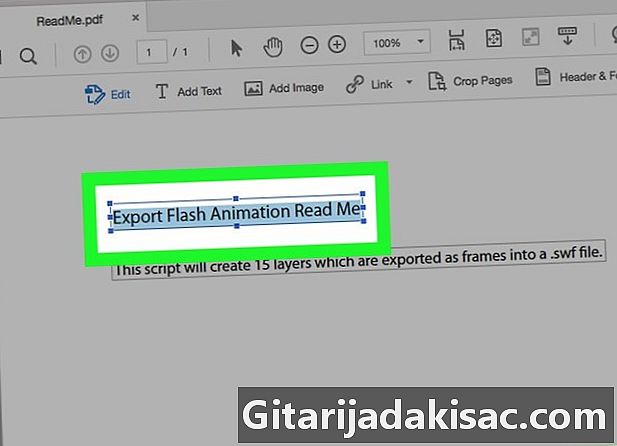
Innehåll
- stadier
- Metod 1 Redigera teckensnittegenskaper med Adobe Acrobat
- Metod 2 Ändra egenskaperna för ett teckensnitt med PDFescape
Du har fått en bifogad PDF-fil, men du gillar inte typsnittet. Du kan ändra den om du har den kommersiella versionen av Adobe Acrobat, annars kan du också använda PDFescape, en webbplats som kan göra det åt dig ... och gratis!
stadier
Metod 1 Redigera teckensnittegenskaper med Adobe Acrobat
- Se till att du har den betalda versionen av Adobe Acrobat. Många av oss har Adobe Acrobat Reader, applikationen som gör det möjligt att läsa PDF-filer, men inte ändra dem. Det är därför du behöver Adobe Acrobat Pro, oavsett version.
- Som med många program kan du dra nytta av en provversion i sju dagar. Nedladdningen görs på den här adressen.
-
Öppna din PDF-fil i Adobe Acrobat. Om du har angett Adobe Acrobat Som standard PDF-läsare, dubbelklickar du bara på PDF-filen som kommer att ändras.- Om detta inte är fallet, ta reda på var applikationen är Adobe Acrobat, kör den och klicka sedan på filsedan på Öppna ... Välj din PDF-fil och klicka sedan på öppen.
-
Klicka på fliken verktyg. I det övre vänstra hörnet av fönstret är detta den andra fliken. -
Klicka på Redigera PDF-filen. Detta är en rosa ikon som finns på den första raden med verktyg. En sidofält öppnas till höger om PDF-filen. -
Välj den e som ska redigeras. Hitta passet du vill redigera, klicka sedan framför det första ordet, håll ner musknappen och dra sedan reglaget för att välja vad du vill. -
Ändra e. Med hjälp av verktygen i sidofältet kan du redigera ett antal egenskaper.- Att ändra polis, dra ner menyn precis under omnämnandet format, klicka sedan på önskat teckensnitt.
- Att ändra storlek, fortfarande i rubriken format, klicka på pilen till höger om numret och klicka sedan på en av de storlekar som visas, annars skriv den storlek du vill ha istället för den befintliga.
- Att ändra färg, fortfarande i rubriken format, klicka på färgfyrkanten bredvid storleksfältet och välj sedan en av de föreslagna färgerna.
-
Spara ändringarna. Klicka på filsedan på rekord i det andra menyalternativet.- Om du vill ändra namnet på din fil eller spara den i en annan mapp gör du det Spara som ...
Metod 2 Ändra egenskaperna för ett teckensnitt med PDFescape
-
Gå till webbplatsen för PDFescape. Gå till den här länken. Webbplatsen är mycket delvis översatt till franska, varifrån beställningarna på engelska och franska -
Klicka på Gratis online (online-version och gratis). Den här knappen är längst upp till vänster på sidan. -
Klicka på Ladda upp PDF till PDFescape. Det andra alternativet i menyn låter dig ladda ner en PDF-fil på deras webbplats. Ett valfönster visas -
Klicka på Välj filen. Under den prickade rutan hittar du detta omnämnande. Ett File Explorer-fönster visas under Windows, medan det kommer att vara Finder-fönstret på Mac OS X. -
Välj en PDF-fil. Klicka på namnet på PDF-filen som kommer att ändras för att välja den.- Om din PDF-fil inte är direkt synlig måste du först leta efter filen och öppna den.
-
Klicka på Ladda upp (nedladdning). Den här knappen är längst ner till vänster i fönstret. Din PDF-fil visas på webbplatsen till PDFescape. -
Klicka på fliken Whiteout (Caviarder i vitt). Detta är den första knappen i den andra kolumnen, uppe till vänster. -
Kaviar e som ska bytas ut i vitt. Klicka med musen, håll ned knappen och välj sedan hela området för e som ska redigeras. Få inte panik: en vit strand täcker hela passagen för att ändras. -
Klicka på fliken (e). Detta är den första knappen i den första kolumnen, uppe till vänster. -
Skapa ett nytt fält av e. Klicka i det övre vänstra hörnet av det tidigare blekta området. -
Välj egenskaperna för den e du ska skriva. Ställ in ditt teckensnitt med det översta verktygsfältet.- För teckensnittet, klicka på teckensnittets namn som visas som standard (Arial), välj sedan önskat teckensnitt.
- För storlek, klicka på siffran till höger om teckensnittet och välj önskad storlek. Ju större storlek, desto större blir din e.
- Ta som ett attribut B att skriva i fetstil, jag att skriva i kursiv och U att ha ett e betonat.
- För att ändra färgen, klicka på rutan bredvid omtalen färg (färg) och välj den färg som passar dig.
-
Ange din e. Skriv den saknade e: den ska visas med alla attribut du just har bestämt. Var försiktig så att du inte flyter över ramen!- Du kan också börja med att skriva din e och sedan bara ändra den här eller den egenskapen.
-
Ladda ner din modifierade PDF-fil. Hitta till vänster en dubbel vit pil på en grön bakgrund: det är ikonen för nedladdningen av filen på skärmen. Du hittar det i dina vanliga mappnedladdningar.
- Du kan också, men det tar längre tid, konvertera din PDF-fil till ett Word-dokument, göra önskade ändringar och sedan konvertera Word-dokumentet till en PDF-fil.
- Det är inte möjligt att ändra allt innehåll i en PDF-fil och de modifierade delarna är i allmänhet ganska synliga, eftersom de skiljer sig från den ursprungliga e.